亲爱的电脑小伙伴,你是不是也和我一样,有时候对Windows 10的自动更新感到烦恼呢?更新的时候电脑突然卡顿,工作被打断,甚至有时候还会出现一些小状况,让人头疼不已。别急,今天就来教你几招,轻松关掉win 10的Windows更新,让你的电脑回归平静!
方法一:简单设置,暂停更新
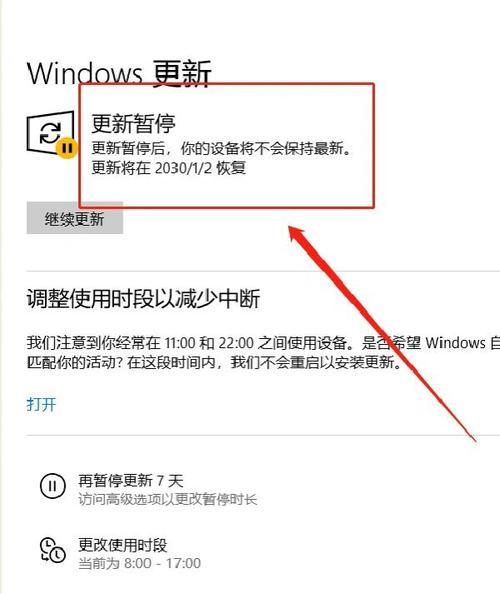
1. 打开设置:点击电脑左下角的Windows标志,选择“设置”。
2. 进入更新和安全:在设置页面中,找到并点击“更新和安全”。
3. 选择Windows更新:在左侧菜单中,选择“Windows更新”。
4. 暂停更新:在右侧页面中,你会看到一个“暂停更新”的选项,点击它,然后选择你想要暂停更新的天数,比如7天、30天或者1年。
小贴士:暂停更新后,记得在恢复更新前,提前做好备份工作哦!
方法二:组策略编辑,彻底关闭

1. 运行组策略编辑器:按下Win R键,输入“gpedit.msc”,然后回车。
2. 展开路径:在组策略编辑器中,依次展开“计算机配置”>“管理模板”>“Windows组件”>“Windows更新”。
3. 配置自动更新:在右侧列表中找到“配置自动更新”,双击打开。
4. 选择禁用:在弹出的窗口中,选择“已禁用”,然后点击“确定”。
注意:此方法仅适用于Windows 10专业版或企业版,家庭版用户请勿尝试。
方法三:服务管理器,直接禁用
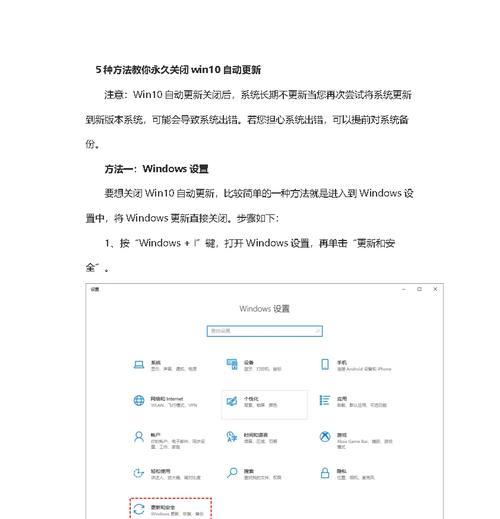
1. 打开服务管理器:按下Win R键,输入“services.msc”,然后回车。
2. 找到Windows Update:在服务管理器中,找到名为“Windows Update”的服务。
3. 禁用服务:右键点击“Windows Update”,选择“属性”。
4. 设置启动类型:在“常规”选项卡中,将“启动类型”设置为“禁用”。
5. 停止服务:点击“服务状态”下的“停止”按钮,然后点击“确定”。
小技巧:如果你想要立即关闭Windows 10自动更新,可以点击“服务状态”下的“停止”按钮,然后再将启动类型设置为“禁用”。
方法四:使用第三方软件
如果你觉得以上方法比较麻烦,也可以尝试使用第三方软件来关闭Windows 10自动更新。比如Windows Update Blocker,这款软件可以帮助你轻松地禁用或启用Windows更新。
小提醒:使用第三方软件时,一定要选择正规、安全的软件,以免对电脑造成不必要的麻烦。
以上就是几种关掉win 10的Windows更新的方法,希望对你有所帮助。不过,在关闭更新之前,一定要考虑清楚,因为更新可以修复系统漏洞,提高电脑安全性。如果你只是暂时不想更新,可以选择暂停更新;如果你确定不再需要更新,那么可以尝试彻底关闭更新。记得,在恢复更新前,一定要做好备份工作哦!

